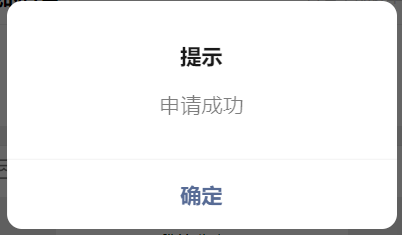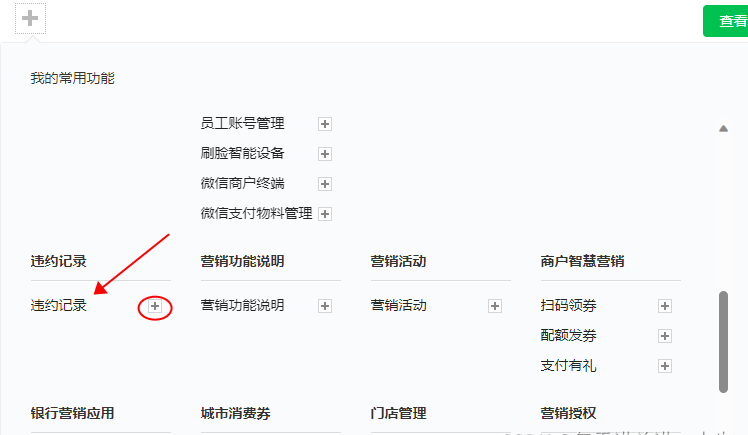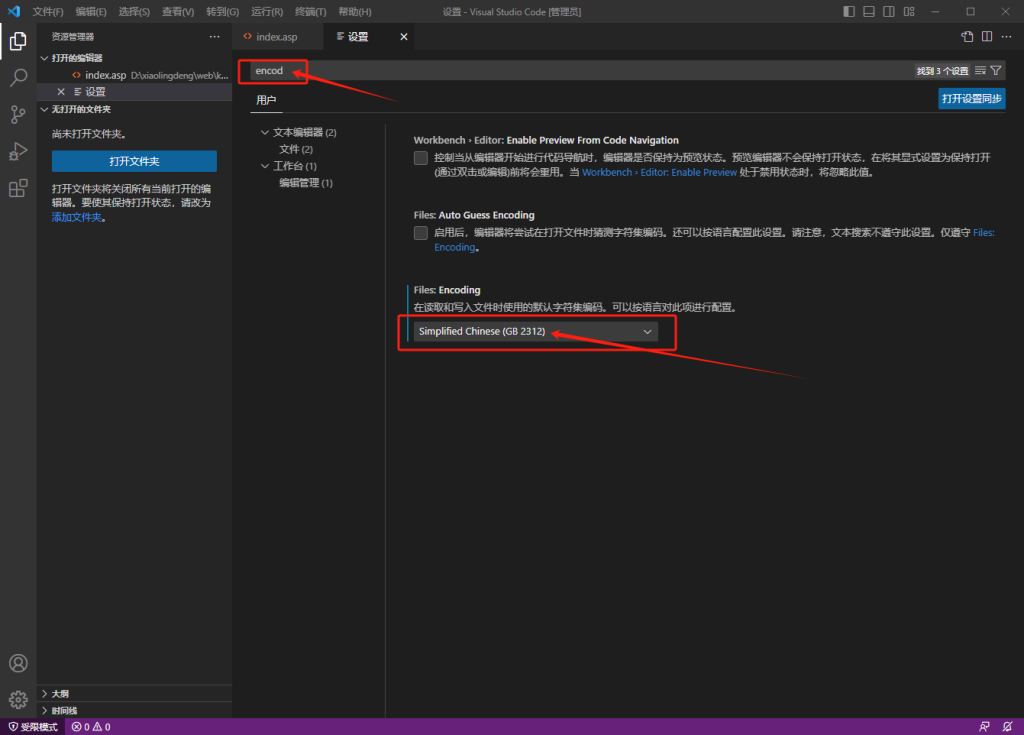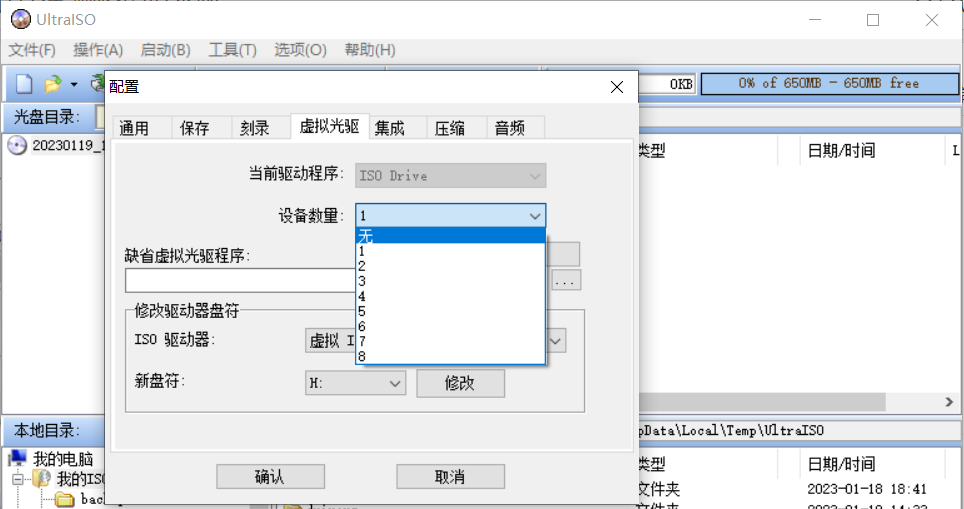几天的测试,发现安装角色的时候时候如果选择.net或者asp.net安装就会失败,而之选择asp的时候安装成功。所以只好不选.net的功能。
IIS7安装完成之后可以在开始菜单的所有程序中看到“管理工具”,其中有一个“Internet信息服务管理器”,如果没有可以按以下步骤添加:开始》右击属性》“开始”菜单选项卡》自定义》把“系统管理工具”设置为“在所有程序菜单显示”或者“在所有程序菜单和开始菜单上显示”。
安装好以后,还要对服务器进行必要的设置才行。步骤如下:
1.给“系统盘:\Windows\ServiceProfiles\NetworkService\AppData\Local\Temp”目录添加一个“Authenticated Users”的用户,其中AppData目录是隐藏的,在进入的时候可以直接在地址栏输入路径,或者在文件夹选项里显示隐藏文件。设置权限步骤:右击Temp文件夹,选择“属性”》选择“安全”选项卡》单击“编辑”》出来“Temp 的权限”对话框,单击“添加”,在下面的“输入对象名称来选择”中输入Authenticated Users,确定》返回到“Temp 的权限”,将Authenticated Users的权限中的完全控制给勾上,确定》确定。
在对Asp+Access操作过程中,如果不对2008系统操作第1步将会出现如下错误:Microsoft JET Database Engine 错误 ‘80004005’ 未指定的错误
2.启用父路径支持。在站点主页上选择“ASP”,然后在“行为”组中将“启用父路径”设置为True即可。
3.将“调试属性”中的“启用服务器端调试”,“启用客户端调试”更改为True
至此,设置完成,可以正确调试asp+access的程序。
我还在网上看到如下描述:
先要设置应用程序池(Application Pool)为Classic .NET AppPool,而不是默认的Default AppPool,可以在网站目录里对每个站点设置,也可以在站点进行单独设置。选择好要设置的站点之后,点右边的“基本设置”即可调出应用程序池设置对话框。
但是我发现根本无法找到设置项,也无法输入字符,估计时因为没有安装.net功能的原因。